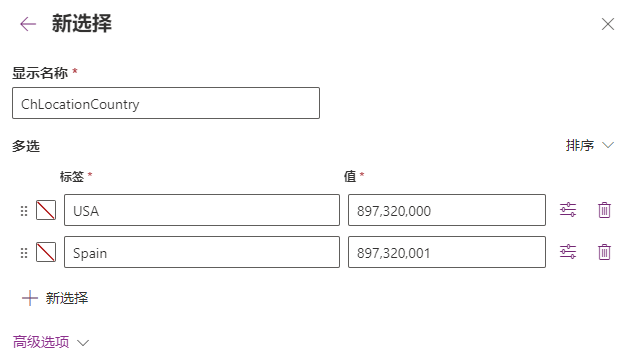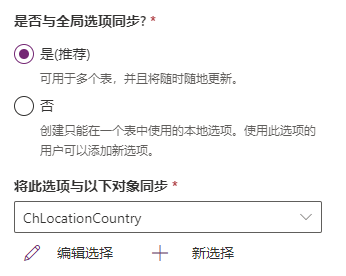练习 - 创建位置和 TypeofAccident 自定义表
在本练习中,您需要再创建两个自定义表,为您的员工事故跟踪应用存储更多数据。
注意
如果尚未完成本学习路径中先前的模块,请下载打包文件。 这些文件包含事故跟踪应用中目前已完成的工作。
创建自定义 LocationTable
请按照以下步骤创建自定义 LocationTable:
在主菜单中展开 Dataverse 并选择表。
选择新建表>新建表。
在属性 下的新建表窗格中,输入显示名称:
LocationTable。在新建表窗格中,切换到主列 选项卡,然后输入显示名称:
LocationID。选择保存。 您的表已创建,接下来,您会看到 LocationTable 的表屏幕。
转到屏幕的下半部分,查看 LocationTable 列和数据。 选择 LocationId 字段,然后选择编辑列。
在屏幕右侧窗格中的编辑列窗格中,将数据类型下拉菜单从单行文本更改为自动编号。 保留其他值的默认值不变。
选择保存。
在 LocationID 列的右侧选择 + (新建列)。
在新建列窗格中,输入以下信息:
显示名称 -
LocationName数据类型 - 单行文本(默认)
必填 - 必需业务(防止用户未输入名称,而先输入了位置记录)
确保可搜索旁边的框已选中(默认)
选择保存。
选择 + (新建列),然后创建 LocationCountry 列,操作与往常一样。
为新列输入以下值:
显示名称 -
LocationCountry数据类型 - 选项
在将此选项与以下对象同步下(您可能需要向下滚动窗格),选择新建选项按钮以创建一组新选项来存储 Contoso 所在的部分国家/地区。
在从右侧打开的新建选项窗格中,在显示名称字段中输入:
ChLocationCountry提示
建议命名自定义选项时带有前缀,以便于后续将其识别为一个选择对象。 在本例中,我们使用“Ch”前缀将其指定为选项集。
在第一个标签输入字段中的选项下,输入
USA。 请注意,值字段中包含一个数字条目。 这属于自动编号字段,由 Dataverse 分配,但您可以将其更改为想要使用的任何值。 在本例中,我们不需要做出任何更改,所以我们在这里保留原有值。选择新建选项并输入
Spain。注意
您还可添加更多国家/地区选项,但在本例中,只需要添加 USA 和 SPAIN。
选择保存以记录 ChLocationCountry 选项。
接下来,我们要将创建的选项分配给 LocationCountry 列。 在将此选项与以下对象同步下,在搜索字段中输入
ChLocationCountry。 请留意键入选择名称时如何筛选选项列表。 选择 ChLocationCountry 将其锁定为此列的选择集。选择保存。
请务必在是否与全局选项同步? 下选择是。
注意
对于全局选项,您可在同一 Dataverse 环境中的不同表中使用自定义选项。
通过本地选择选项(是否与全局选项同步? 的否已选中),您只能在本表中使用自定义选项。
注意
当选项数量有限且项目变动不频繁或完全不会变动时,非常适合使用“选项”字段。
在将此选项与以下对象同步中向下滚动,您就能看到默认选项字段了。 此选项允许您定义创建新项时的默认选项(如果有)。 在本例中,请将其保留为无(默认)。
选择保存。
另一个表已完成,接下来,转到 TypeofAccident 表。
创建自定义 TypeofAccident 表
要创建 TypeofAccident 表,请按照以下步骤操作:
返回到表屏幕(从左侧导航窗格中选择表)。
选择新建表>新建表。
在属性下的新建表窗格中,为显示名称输入以下值:
TypeofAccidentTable。切换至主列选项卡,在显示名称中输入
TypeofAccidentId选择保存。
创建表后,转到屏幕下方的列和数据窗格,然后选择 TypeofAccidentId 字段和编辑列。
将数据类型更改为自动编号,将其他项保留为默认值。
选择保存。
选择 + (新建列),使用以下设置创建新列:
显示名称 -
AccidentName数据类型 - 单行文本(默认)
必填 - 必需业务
可搜索 - 复选框已选中(默认)。
保存列。
使用以下输入以相同方式添加新列 AccidentSeverity。
显示名称 -
AccidentSeverity数据类型 - 选项
是否与全局选项同步? - 是(默认值)
创建显示名称:
ChAccidentSeverity的新选择项,然后添加五个新的项目。 在标签字段中分别输入 1、2、3、4 和 5。保存新选项
在将此选项与以下对象同步下,输入
ChAccidentSeverity并从筛选的结果中选择 ChAccidentSeverity。确保默认选项为无
保存列。
现在,我们已经向 Dataverse 加了支持表,包括 LocationTable 和 TypeofAccident。 要查看创建的所有表,您可以选择表屏幕下的自定义筛选器选项卡。